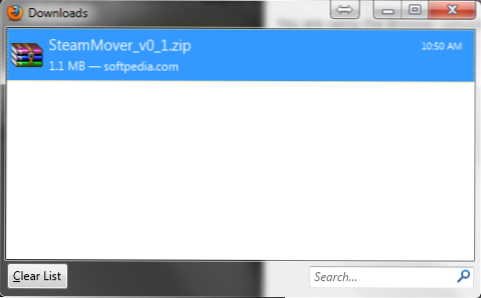
Steam ist eine leistungsstarke Spielverwaltungsanwendung. Steam legt jedoch standardmäßig alle seine Spiele im selben Ordner ab. Für mich war das nicht ideal. Wer möchte, dass seine Hauptplatte mit Spielen verstopft ist? Diese Anweisungen beschreiben, wie ich meine Dampfspiele sicher auf ein anderes Laufwerk eines Windows-Systems verschoben habe.
Für dieses Tutorial verwende ich eine kleine Anwendung namens "Steam Mover". Steam Mover wurde entwickelt, um Dateien beim Verschieben von Dateien zu unterstützen und die erforderlichen Verbindungspunkte zu erstellen.
Zunächst müssen Sie Steam Mover herunterladen. Laden Sie es herunter, extrahieren Sie es und führen Sie es aus.




Lassen Sie sich nicht aufregen, wenn das Programm erscheint und Sie erkennen, wie einfach dies sein wird. Wir sind noch nicht bereit etwas zu bewegen.
Sie müssen sicherstellen, dass Sie Steam nicht ausführen, während Sie Spiele verschieben.

Überprüfen Sie Ihre Taskleiste, um sicherzustellen, dass sich Steam nicht nur im Hintergrund versteckt. Wenn es dort ist, klicken Sie mit der rechten Maustaste und wählen Sie Ausgang.

Bring Steam Mover wieder hoch. Sie müssen einen "Alternativordner" angeben, in den Ihre Programme verschoben werden sollen. Ich empfehle die Verwendung einer externen Festplatte. Drücke den Durchsuche neben dem Textbereich Alternative Folder.

Wählen Sie Ihren Zielordner. Ich habe einen Ordner auf meiner External Maxtor HDD ausgewählt.

Wählen Sie die Spiele aus, die Sie verschieben möchten. Wenn Sie mehrere Spiele gleichzeitig auswählen möchten, halten Sie beim Klicken die Strg-Taste gedrückt. Wenn Sie die gewünschten Spiele ausgewählt haben, klicken Sie auf Gehen Schaltfläche in der unteren linken Ecke.

Ein CMD-Fenster mit xCopy.exe wird angezeigt. Lehn dich einfach zurück und lass es sein Ding machen. Die CMD schließt sich am Ende der Kopie.

Ihre Spiele wurden jetzt in Ihren Zielordner kopiert.

Öffne Steam und genieße das problemlose Spielen deiner Spiele an ihrem neuen Ziel!


